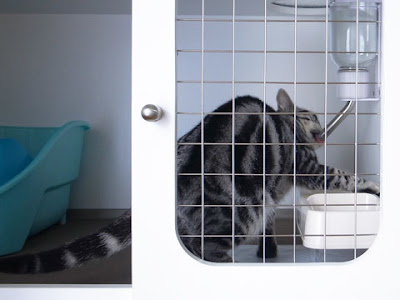2010年4月29日木曜日
2010年4月28日水曜日
構って欲しいんですけど
私が仕事中に嫁が何枚か写真を撮っていましたが
いい出来のものがあったので採用です。

ピントもバッチし前足に合っていて“ルナ”の表情もgood ❗❗
仕事から帰ってきて娘と一緒に横になっていると
“ルナ”も混ぜてと言わんばかりに登場です。

娘の足は例によってバタバタしていましたので蹴られているかも知れません。
ベットの上でも遊んじゃってます。
それを画像に収めている時点で公認って事ですかね

位置関係がキャットタワーからベビーベッドまでは普通の猫なら
ジャンプすれば届く距離にありますが
構えるだけで飛ぶ様子はありません。

それでもなんだかんだ言って
1日 通せば嫁に結構遊んでもらっているようです。

確実に私と一緒の時の方が遊んでいる時間は少ないかも…
いい出来のものがあったので採用です。

ピントもバッチし前足に合っていて“ルナ”の表情もgood ❗❗
仕事から帰ってきて娘と一緒に横になっていると
“ルナ”も混ぜてと言わんばかりに登場です。

娘の足は例によってバタバタしていましたので蹴られているかも知れません。
ベットの上でも遊んじゃってます。
それを画像に収めている時点で公認って事ですかね

位置関係がキャットタワーからベビーベッドまでは普通の猫なら
ジャンプすれば届く距離にありますが
構えるだけで飛ぶ様子はありません。

それでもなんだかんだ言って
1日 通せば嫁に結構遊んでもらっているようです。

確実に私と一緒の時の方が遊んでいる時間は少ないかも…
2010年4月27日火曜日
本領発揮
昨日の夜の続き🎵(娘一人に振り回されています)
ほんでもってチャンスがあると近づこうとする“ルナ”

画像には納められませんでしたが
この時ネコパンチを繰り出していました😨
それでも獲物を狙ってと言う感じではありませんでした😟
でもって今度はベビーベットの上に上がるようになりました。
どっちみちベビーベットの上には あがるだろうなと予測していましたので
コレについては特に叱ることもなく…
(ちゃんと見張っていてねと声を掛けてみるものの)

しかし、ベットの上で娘は手足バタバタ状態です。
“ルナ”の視線はタオルの中で動く足に釘付けです。
マジで飛びかかるタイミングを見はからっていました💦
その後はベビーベットの端に陣取って

様子を見ているって感じでしょうか?(ココで寝ていたりもしてましたね)
とりあえず攻撃はしてこないので敵では無いのは理解しているようですが、
娘の手足バタバタは格好の獲物に なっちゃいそうなので
しばらく注意しないとダメかもしれません。
とりあえず“ルナ”も赤ちゃんは嫌いでは無いようです。
ほんでもってチャンスがあると近づこうとする“ルナ”

画像には納められませんでしたが
この時ネコパンチを繰り出していました😨
それでも獲物を狙ってと言う感じではありませんでした😟
でもって今度はベビーベットの上に上がるようになりました。
どっちみちベビーベットの上には あがるだろうなと予測していましたので
コレについては特に叱ることもなく…
(ちゃんと見張っていてねと声を掛けてみるものの)

しかし、ベットの上で娘は手足バタバタ状態です。
“ルナ”の視線はタオルの中で動く足に釘付けです。
マジで飛びかかるタイミングを見はからっていました💦
その後はベビーベットの端に陣取って

様子を見ているって感じでしょうか?(ココで寝ていたりもしてましたね)
とりあえず攻撃はしてこないので敵では無いのは理解しているようですが、
娘の手足バタバタは格好の獲物に なっちゃいそうなので
しばらく注意しないとダメかもしれません。
とりあえず“ルナ”も赤ちゃんは嫌いでは無いようです。
2010年4月26日月曜日
初めて見る物体「これはニャに?」
昨日、埼玉の実家より嫁と娘を連れて帰ってきました。
おそらく“ルナ”にとって赤ちゃんを見るのは初めてのはず💦
家に帰って来て車から荷物を下ろし、娘に乳を与え一段落してから
“ルナ”をケージから出しました。

ケージの中で30分近く待たされた“ルナ”は
早速、興味本位で そろそろと近づいてきます。
すぐ近くまで来てチェックしています。
「この物体は敵か味方か?」

で、ここらあたりまでが限界でした😋
鳴く赤ちゃんにびっくりしたのか?

すぐに距離を取るようになりました😕全く近づく気配はありません。
それでも気になるようで就寝までチェックは欠かしません。
ほんでもって現在朝晩の日課になっているお目々のお掃除の姿です。

この姿は自分一人で撮るのは困難ですので嫁が撮ってます。

留守中、ネコベットを引きずり下ろそうとする途中でした。
家の中心人物だった“ルナ”にとって少し焦りもあるでしょう。
主役の座を奪われそうですからね。
これからの動向も楽しみです😀
おそらく“ルナ”にとって赤ちゃんを見るのは初めてのはず💦
家に帰って来て車から荷物を下ろし、娘に乳を与え一段落してから
“ルナ”をケージから出しました。

ケージの中で30分近く待たされた“ルナ”は
早速、興味本位で そろそろと近づいてきます。
すぐ近くまで来てチェックしています。
「この物体は敵か味方か?」

で、ここらあたりまでが限界でした😋
鳴く赤ちゃんにびっくりしたのか?

すぐに距離を取るようになりました😕全く近づく気配はありません。
それでも気になるようで就寝までチェックは欠かしません。
ほんでもって現在朝晩の日課になっているお目々のお掃除の姿です。

この姿は自分一人で撮るのは困難ですので嫁が撮ってます。

留守中、ネコベットを引きずり下ろそうとする途中でした。
家の中心人物だった“ルナ”にとって少し焦りもあるでしょう。
主役の座を奪われそうですからね。
これからの動向も楽しみです😀
2010年4月23日金曜日
2010年4月22日木曜日
2010年4月20日火曜日
Bloggerにロールオーバー画像を貼る
ロールオーバーは画像の上にマウスカーソルを持って行くと画像が切り替わる技術です。
フラッシュと違いロールオーバーはソフトで作った物をそのまま貼り付ければ良いので比較的簡単に出来ます。
手順① ダウンロードし、解凍する。
ロールオーバー画像が出来る無料ソフトをダウンロードしてください。
ちなみに私は何個かダウンロードして試してみましたが、HomuPage Writer が使い勝手が良かったので現在使用中です。
ダウンロードが完了したら解凍してください。
※ windows上にインストールする必要が無いので、不要になればフォルダごと削除しちゃえばOKです。
手順② 載せたい画像をブログに一旦、挿入する。
通常の記事を書くようにロールオーバーさせたい画像を2枚、記事内に挿入します。
「HTML」の編集を選択し、画像がダウンロードされているhttpで始まるアドレスを確認しておく
※ 画像を記事挿入時には2枚の画像サイズは揃えておく事(画像の縦幅、横幅をメモしておく)
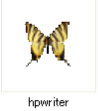
手順③ hpwriter を起動させる。
フォルダ内のhpwriter をダブルクリックすれば起動開始です。
中央付近の「画像アイコン」をクリックし ImageFome を起動させ
1. 1枚目(始めに表示させる)の画像URLをコピーし貼り付ける。
2. width=画像の幅
3. height=画像の高さ
4. border=画像の枠サイズ(私は使っていません)0のまま
5. alt=画像の内容(検索用)
6. 「ロールオーバー画像を設定する」に、チェックを入れ
7. 2枚目の画像URLをコピーし貼り付ける。
8. 「OKボタン」を押す。
手順④出来上がったソースをコピーする。
③で出来上がったソースをコピー(コピーする部分を反転させて「Ctrl +C」を押す)する。
手順⑤ コピーしたソースを貼り付ける。
Bloggerの「HTMLの編集」画面にて挿入したい位置に貼り付けし、「保存ボタン」を押す。
その後、不要な画像を消す。
ほんでもって下記の画像の記述は
<img src="https://blogger.googleusercontent.com/img/b/R29vZ2xl/AVvXsEi8shzX_j6mGaHq7-VxBkRpWY2t8USKqg9Skb2Fz6m-2At1wD_85F38ie9q-kPS7Pjs-DL-Pn8yVsJDdwOAL-g2kTy86QrwriD67gpStke9qcczKVACzuViLMaTk75QR-BljaEjNTjn6ZI/s1600/R0019323-2.jpg" width="480" height="360" border="0" alt="ロールオーバー画像" onmouseover="this.src='https://blogger.googleusercontent.com/img/b/R29vZ2xl/AVvXsEhM14Jx7-AkbmbDe-upGkk9G_hwKWvWxNgJYEzPv4twqwJ9TLoc9S4OdehwuxlFyC0s9uPJzkWsUxQM55bvuJYI98hhHgxjd4qBoRvkcWC7ZXY-yrsXDopZ8EZ4FRmG-o1SsGxWrVLhRMo/s1600/R0019329-2.jpg'" onmouseout="this.src='https://blogger.googleusercontent.com/img/b/R29vZ2xl/AVvXsEi8shzX_j6mGaHq7-VxBkRpWY2t8USKqg9Skb2Fz6m-2At1wD_85F38ie9q-kPS7Pjs-DL-Pn8yVsJDdwOAL-g2kTy86QrwriD67gpStke9qcczKVACzuViLMaTk75QR-BljaEjNTjn6ZI/s1600/R0019323-2.jpg'">
またソフトを使わなくても挿入させる事は可能です。
手順②の作業をしていただき下記の記述をコピーし貼り付ける
<img onmouseover="this.src='2枚目の画像URL'" onmouseout="this.src='1枚目の画像URL'" height="縦幅" alt="画像のお題" src="1枚目の画像URL" width="横幅" border="0" />
Bloggerの方ならアドバイス出来るかもしれません。
その他のブログの方は無理です💦ブログの仕様が解りません(*_ _)人ゴメンナサイ
フラッシュと違いロールオーバーはソフトで作った物をそのまま貼り付ければ良いので比較的簡単に出来ます。
手順① ダウンロードし、解凍する。
ロールオーバー画像が出来る無料ソフトをダウンロードしてください。
ちなみに私は何個かダウンロードして試してみましたが、HomuPage Writer が使い勝手が良かったので現在使用中です。
ダウンロードが完了したら解凍してください。
※ windows上にインストールする必要が無いので、不要になればフォルダごと削除しちゃえばOKです。
手順② 載せたい画像をブログに一旦、挿入する。
通常の記事を書くようにロールオーバーさせたい画像を2枚、記事内に挿入します。
「HTML」の編集を選択し、画像がダウンロードされているhttpで始まるアドレスを確認しておく
※ 画像を記事挿入時には2枚の画像サイズは揃えておく事(画像の縦幅、横幅をメモしておく)
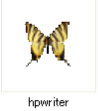
手順③ hpwriter を起動させる。
フォルダ内のhpwriter をダブルクリックすれば起動開始です。
中央付近の「画像アイコン」をクリックし ImageFome を起動させ
1. 1枚目(始めに表示させる)の画像URLをコピーし貼り付ける。
2. width=画像の幅
3. height=画像の高さ
4. border=画像の枠サイズ(私は使っていません)0のまま
5. alt=画像の内容(検索用)
6. 「ロールオーバー画像を設定する」に、チェックを入れ
7. 2枚目の画像URLをコピーし貼り付ける。
8. 「OKボタン」を押す。
手順④出来上がったソースをコピーする。
③で出来上がったソースをコピー(コピーする部分を反転させて「Ctrl +C」を押す)する。
手順⑤ コピーしたソースを貼り付ける。
Bloggerの「HTMLの編集」画面にて挿入したい位置に貼り付けし、「保存ボタン」を押す。
その後、不要な画像を消す。
ほんでもって下記の画像の記述は
<img src="https://blogger.googleusercontent.com/img/b/R29vZ2xl/AVvXsEi8shzX_j6mGaHq7-VxBkRpWY2t8USKqg9Skb2Fz6m-2At1wD_85F38ie9q-kPS7Pjs-DL-Pn8yVsJDdwOAL-g2kTy86QrwriD67gpStke9qcczKVACzuViLMaTk75QR-BljaEjNTjn6ZI/s1600/R0019323-2.jpg" width="480" height="360" border="0" alt="ロールオーバー画像" onmouseover="this.src='https://blogger.googleusercontent.com/img/b/R29vZ2xl/AVvXsEhM14Jx7-AkbmbDe-upGkk9G_hwKWvWxNgJYEzPv4twqwJ9TLoc9S4OdehwuxlFyC0s9uPJzkWsUxQM55bvuJYI98hhHgxjd4qBoRvkcWC7ZXY-yrsXDopZ8EZ4FRmG-o1SsGxWrVLhRMo/s1600/R0019329-2.jpg'" onmouseout="this.src='https://blogger.googleusercontent.com/img/b/R29vZ2xl/AVvXsEi8shzX_j6mGaHq7-VxBkRpWY2t8USKqg9Skb2Fz6m-2At1wD_85F38ie9q-kPS7Pjs-DL-Pn8yVsJDdwOAL-g2kTy86QrwriD67gpStke9qcczKVACzuViLMaTk75QR-BljaEjNTjn6ZI/s1600/R0019323-2.jpg'">
またソフトを使わなくても挿入させる事は可能です。
手順②の作業をしていただき下記の記述をコピーし貼り付ける
<img onmouseover="this.src='2枚目の画像URL'" onmouseout="this.src='1枚目の画像URL'" height="縦幅" alt="画像のお題" src="1枚目の画像URL" width="横幅" border="0" />
Bloggerの方ならアドバイス出来るかもしれません。
その他のブログの方は無理です💦ブログの仕様が解りません(*_ _)人ゴメンナサイ
2010年4月19日月曜日
2010年4月18日日曜日
2010年4月17日土曜日
2010年4月15日木曜日
4月15日(木) 曇り時々晴れ マウスオーバー
まずは昨日の夜のブラッシング風景

PCデスクにはコンパクトなブラシがセッティングされています。
性格の曲がった私です。普通の気持ちよさそうな画像は載せません😊
尾張地区に引っ越しして初めての春です。でもって周辺は水田もあるし、
家の周辺は側溝だらけ、下水道なんて物は計画されているかは???
今の時期から小さい虫をチラホラ見かけます。

ガラスの向こうに見える相手はどんな虫?
最近 頭を横にして寝ている姿を目にしているような気がします。

でも、コレ実は起きています。写真撮ろうと近づいたらバレちゃいました😑
画像の上にマウスポインターを置けばギョロメの“ルナ”に会えます😋
ロールオーバー処理です。
23:40頃、体重測りました。3.0kgになっていました。


PCデスクにはコンパクトなブラシがセッティングされています。
性格の曲がった私です。普通の気持ちよさそうな画像は載せません😊
尾張地区に引っ越しして初めての春です。でもって周辺は水田もあるし、
家の周辺は側溝だらけ、下水道なんて物は計画されているかは???
今の時期から小さい虫をチラホラ見かけます。

ガラスの向こうに見える相手はどんな虫?
最近 頭を横にして寝ている姿を目にしているような気がします。

でも、コレ実は起きています。写真撮ろうと近づいたらバレちゃいました😑
画像の上にマウスポインターを置けばギョロメの“ルナ”に会えます😋
ロールオーバー処理です。
23:40頃、体重測りました。3.0kgになっていました。

2010年4月13日火曜日
2010年4月12日月曜日
2010年4月11日日曜日
2010年4月9日金曜日
登録:
コメント (Atom)